วิธีการเชื่อมต่อ Joomla และ Dropbox
Joomla เป็นหนึ่งใน CMS ที่ดีที่สุดในการสร้างเว็บไซต์ทุกประเภท มีเครื่องมือมากมายที่คุณสามารถใช้เพื่อสร้างเว็บไซต์ที่ดีที่สุด แต่หนึ่งในปัญหาใหญ่คือพื้นที่เก็บข้อมูลในเซิร์ฟเวอร์ของคุณ และในโพสต์นี้ เราจะ แสดงส่วนขยายที่ดีที่สุดในการแก้ปัญหานี้
Dropfiles นอกจากจะเป็นตัวจัดการการดาวน์โหลดที่ช่วยให้คุณสร้างไฟล์เวอร์ชันดาวน์โหลดได้แล้ว ยังมีตัวเลือกในการเชื่อมต่อไซต์ Joomla ของคุณกับ Dropbox เพื่อให้คุณสามารถประหยัดพื้นที่เก็บข้อมูลได้โดยการให้บริการไฟล์จาก Dropbox โดยตรงในไซต์ Joomla ของคุณ
วิธีเชื่อมต่อ Joomla Dropbox Extension นี้กับไซต์ของคุณ
ในโพสต์นี้ เราจะเรียนรู้วิธีการเชื่อมต่อ Dropbox เข้ากับไซต์ Joomla ของคุณโดยใช้ส่วนขยาย Joomla Dropbox ที่ยอดเยี่ยมนี้ที่เรียกว่า Dropfiles
ก่อนอื่น เราต้องสร้างแอพ Dropbox เพื่อเชื่อมต่อเว็บไซต์ของคุณกับบัญชี Dropbox สำหรับสิ่งนี้ ไปที่ https://www.dropbox.com/developers และสร้างแอพใหม่
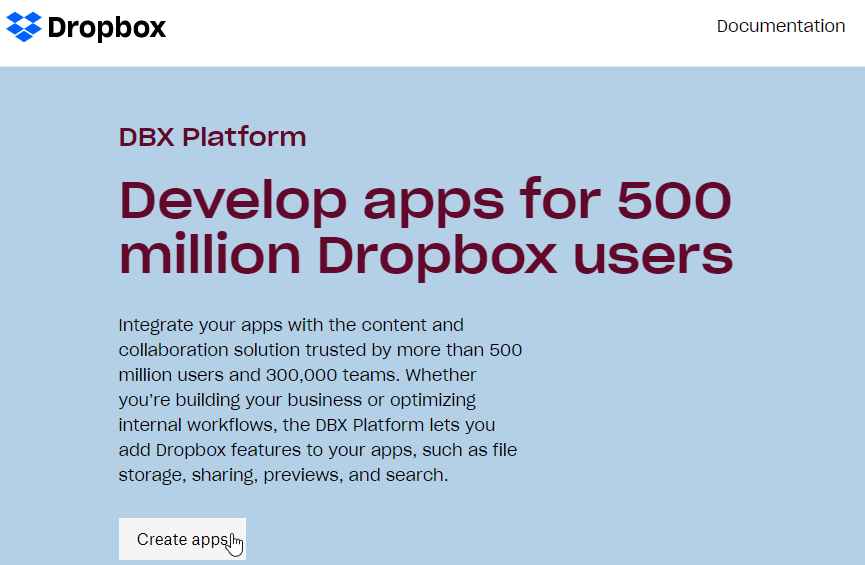
คลิกที่ "สร้างแอพ" จากนั้นเราจะเลือกบางสิ่งเพื่อสร้างแอพ
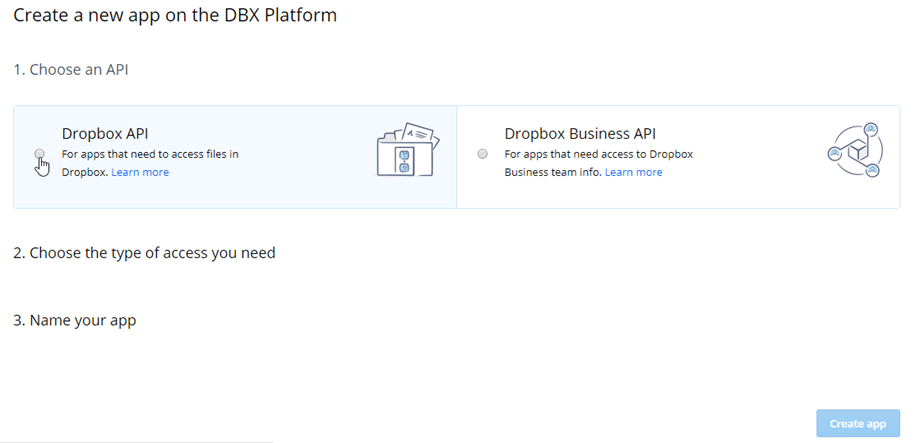
คุณจะต้องคลิกที่ “Dropbox API”, “Full Dropbox” พิมพ์ชื่อแอปของคุณ (อาจเป็นอะไรก็ได้ที่คุณต้องการ) และสุดท้าย ให้คลิกที่ “สร้างแอป”
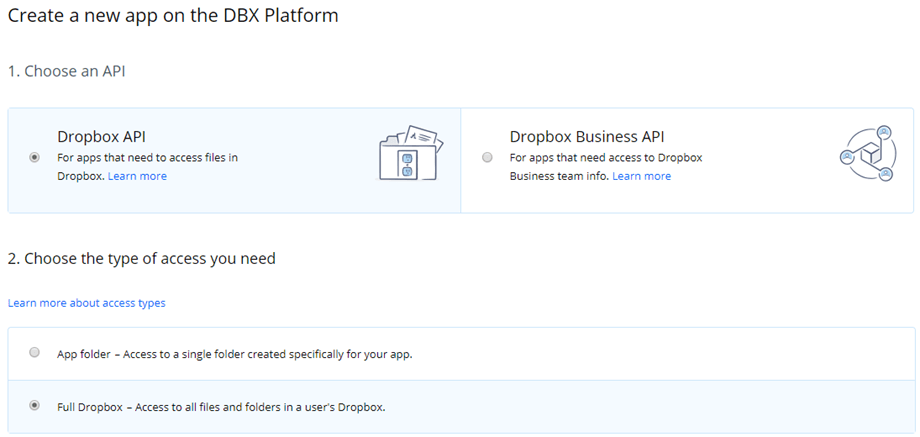
สำหรับตัวอย่างนี้ เราจะตั้งชื่อแอปนี้ว่า "My Dropfiles App" คุณสามารถใช้ชื่อที่คุณต้องการได้ และมันจะทำงาน คุณต้องจำไว้ว่าชื่อแอปไม่สามารถมีคำว่า "Dropbox" ได้ มีสิ่งอื่นๆ ที่คุณต้องดูเพื่อสร้างแอป Dropbox ของคุณสำเร็จ
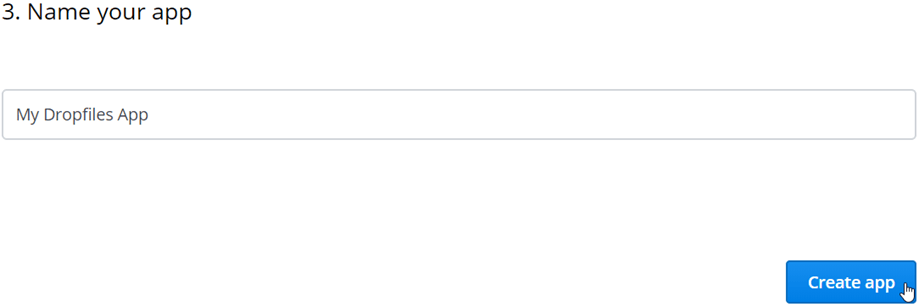
ตอนนี้ App ของคุณได้รับการสร้างสำเร็จแล้ว ในหน้าจอนี้ คุณต้องคัดลอกสองสิ่งคือ App Key และ App Secret ซึ่งเป็นอักขระบางตัวที่รวมกัน คุณสามารถวางลงในเอกสารข้อความได้
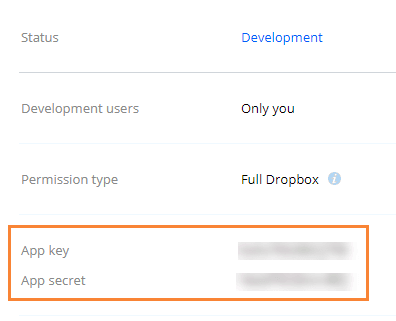
ตอนนี้คุณเกือบจะเสร็จแล้ว ดังนั้นเราจะปล่อยทิ้งไว้ที่นี่และไปที่หน้า Joomla ของเราเพื่อกำหนดค่าทุกอย่างที่นั่น บนไซต์ Joomla ของคุณ ไปที่ Components > Dropfiles > Settings > Cloud connection > Dropbox section ในส่วนนี้ เราจะสามารถวางคีย์ที่เราคัดลอกไว้ก่อนหน้านี้ได้
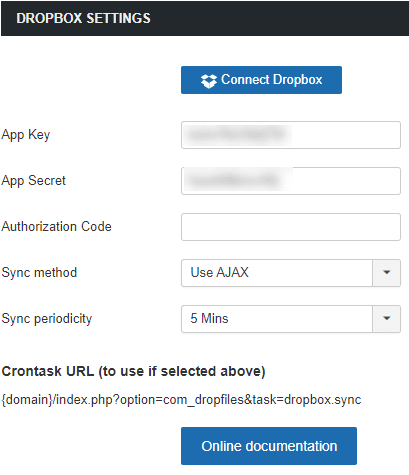
ตอนนี้คลิกที่บันทึกแล้วบนปุ่ม “เชื่อมต่อดรอปบ็อกซ์”
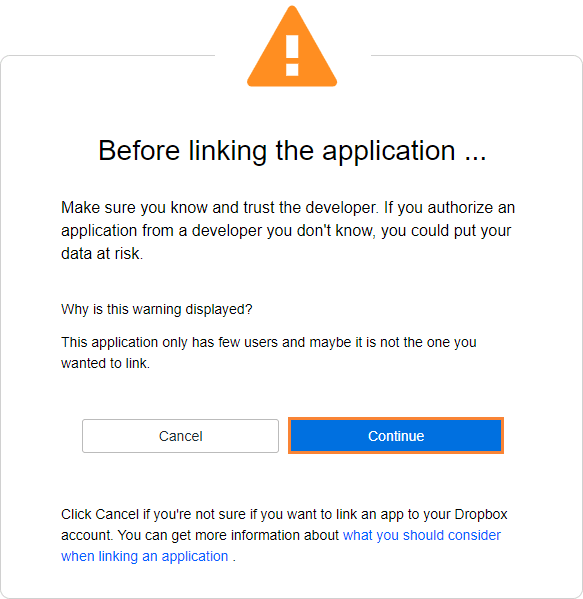
จากนั้น ในที่สุด อนุญาตให้เข้าถึงเพื่อเชื่อมต่อบัญชีของคุณกับไซต์ Joomla ของคุณ มันจะแสดงรหัสที่คุณจะต้องคัดลอกและวางในการกำหนดค่าดรอปบ็อกซ์ จากนั้นคลิกที่ “เชื่อมต่อดรอปบ็อกซ์”
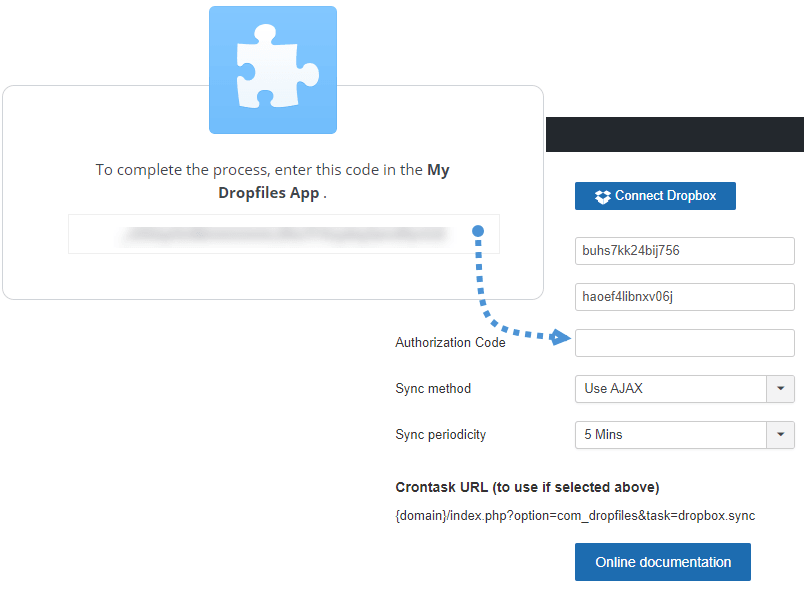
การเชื่อมต่อควรจะประสบความสำเร็จและทุกอย่างเสร็จสิ้น! :).
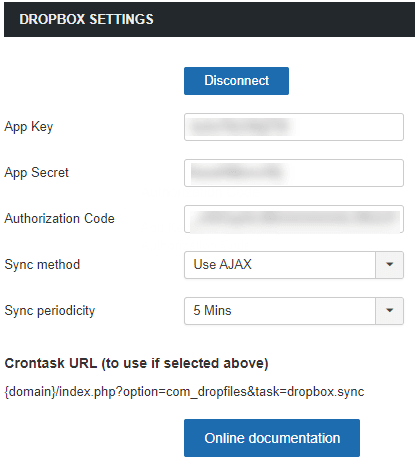
Joomla เป็น Dropbox Download Manager
ใช่ ตอนนี้คุณได้แปลงไซต์ Joomla ของคุณในตัวจัดการการดาวน์โหลด Dropbox แล้ว เนื่องจากคุณจะสามารถเพิ่มไฟล์ลงในบัญชี Dropbox จากไซต์ Joomla และเพิ่มไฟล์ลงในไซต์ Joomla ของคุณจาก Dropbox ได้ เนื่องจาก Dropfiles มีการซิงโครไนซ์แบบสองทาง ก่อนอื่น สำหรับตัวอย่างนี้ เราจะสร้างโฟลเดอร์ใน Dropbox และเพิ่มไฟล์บางไฟล์เพื่อดูไฟล์เหล่านั้นใน Joomla
ก่อนสร้างโฟลเดอร์ Dropbox ใหม่ เรามาดูแดชบอร์ดของ Dropbox กันก่อนว่าโฟลเดอร์ที่เราจะสร้างนั้นยังไม่มี
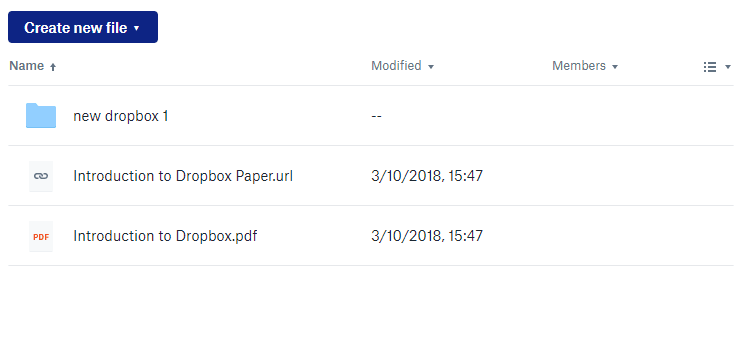
ตอนนี้ให้ไปที่ Components > Dropfiles ที่นี่คุณจะเห็น Dropfiles ซึ่งเป็นที่ที่คุณสามารถสร้างหมวดหมู่และเพิ่มไฟล์ลงในหมวดหมู่เหล่านี้ได้
ในแดชบอร์ดนี้ เราจะคลิกที่ลูกศรเล็กๆ ที่ปุ่ม "หมวดหมู่ใหม่" จากนั้นไปที่ "โฟลเดอร์ Dropbox ใหม่" เพื่อสร้างโฟลเดอร์ Dropbox ใหม่ของเรา
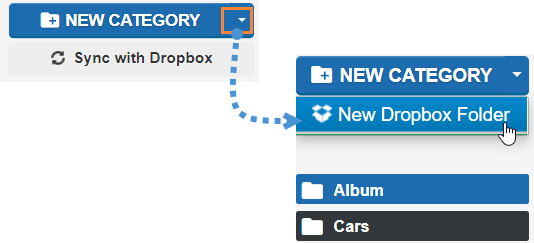
มันจะสร้างโฟลเดอร์ Dropbox ชื่อว่า “New Dropbox” มาเปลี่ยนชื่อเป็น “Dropfiles folder” กัน โดยคลิกที่ปากกาเล็กๆ หลังชื่อโฟลเดอร์
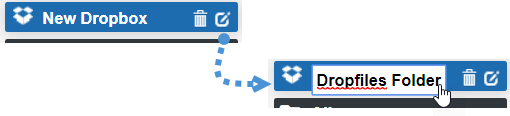
เราจะอัปโหลดไฟล์บางไฟล์และมาดูกันว่าไฟล์นั้นปรากฏใน Dropbox หรือไม่
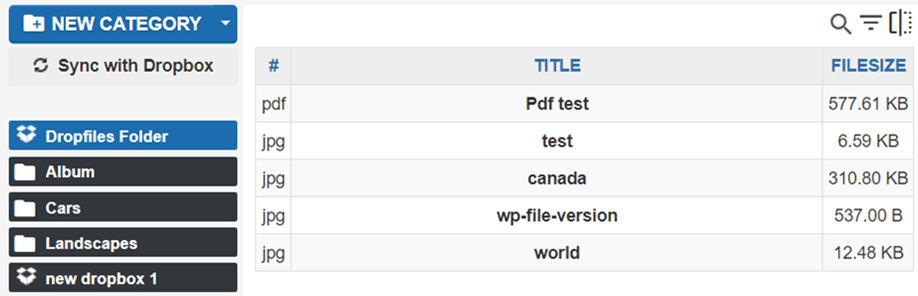
มีไฟล์อยู่ในโฟลเดอร์ Dropbox ของเราที่เรียกว่า "โฟลเดอร์Dropfiles " ตอนนี้เรามาดูกันว่าการเปลี่ยนแปลงเหล่านี้สะท้อนให้เห็นในบัญชี Dropbox ของเราหรือไม่
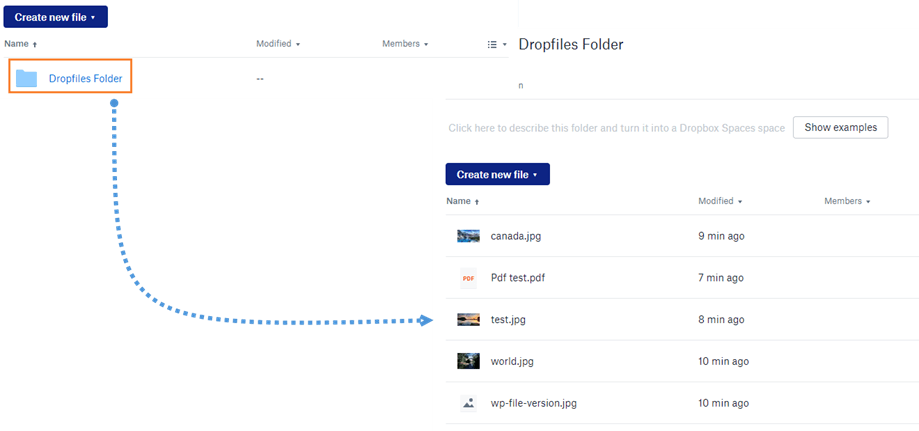
ใช่ เราได้สร้างโฟลเดอร์ใหม่และอัปโหลดไฟล์บางไฟล์แล้ว และตอนนี้เป็นโฟลเดอร์ที่มีไฟล์ใน Dropbox ด้วย และทุกอย่างจากไซต์ Joomla ของคุณ สุดยอดมาก! ใช่มั้ย..
การทดสอบครั้งสุดท้ายที่เราทำได้คือสร้างโฟลเดอร์ในบัญชี Dropbox เพื่อดูว่าตอนนี้โฟลเดอร์นั้นอยู่ในไซต์ Joomla ของเราด้วยหรือไม่ ให้มาสร้างโฟลเดอร์ใน Dropbox ของเราที่ชื่อว่า “Folder created on Dropbox”
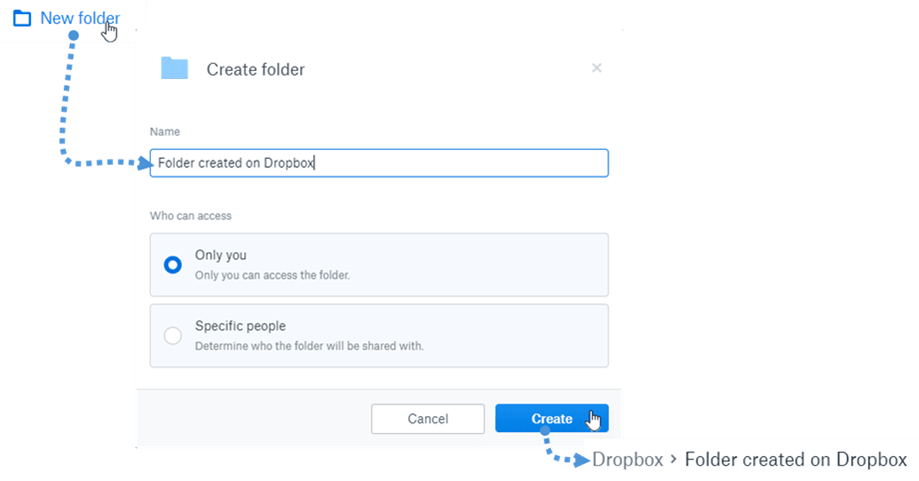
ในที่สุดเราจะคลิกที่ "ซิงค์กับ Dropbox" เพื่อดูโฟลเดอร์ได้เร็วขึ้น ตอนนี้เรามาดูแดชบอร์ด Dropfiles ของเรากัน
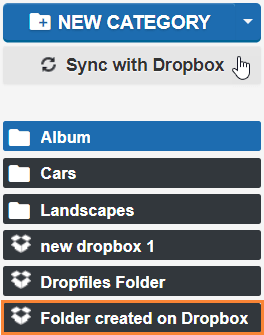
ตอนนี้เวทมนตร์ก็สำเร็จแล้ว! และมันง่ายจริงๆ เลยใช่ไหม? วิธีที่ดีที่สุดคือคุณสามารถใช้โฟลเดอร์ Dropbox นั้นได้เหมือนกับหมวดหมู่ Dropfiles อื่นๆ เพื่อสร้างไฟล์ที่ดาวน์โหลดได้จาก Dropbox และไฟล์เหล่านั้นจะทำงานเหมือนกับไฟล์อื่นๆ ที่เก็บไว้ในเซิร์ฟเวอร์ของคุณ
ปัญหาการจัดเก็บ? เพียงอัปโหลดไฟล์ไปที่ Dropbox
อย่างที่คุณเห็น คุณจะสามารถประหยัดพื้นที่จัดเก็บบนเซิร์ฟเวอร์ได้มาก เพียงแค่อัปโหลดไฟล์ไปยัง Dropbox เพราะด้วย Dropfiles คุณจะสามารถจัดการ Dropbox จากไซต์ Joomla และไซต์ Joomla ของคุณจาก Dropbox ได้เช่นกัน คุณเพียงแค่ต้องเชื่อมต่อบัญชี Dropbox ของคุณกับไซต์ของคุณโดยใช้ Dropfiles ไป ที่นี่ และเริ่มประหยัดพื้นที่จัดเก็บบนเซิร์ฟเวอร์ของคุณด้วยส่วนขยายที่ยอดเยี่ยมนี้จาก JoomUnited และ ด้วย UX ใหม่ คุณจะสามารถใช้ประโยชน์จากส่วนขยายนี้ได้อย่างเต็มที่ :)
เมื่อคุณสมัครสมาชิกบล็อก เราจะส่งอีเมลถึงคุณเมื่อมีการอัปเดตใหม่บนเว็บไซต์ ดังนั้นคุณจะไม่พลาด


ความคิดเห็น